Windows7系统电脑上的输入法不见了的解决方法
时间:2023-04-10 14:59:05来源:装机助理重装系统www.zhuangjizhuli.com作者:由管理员整理分享
一般输入法是操作Windows系统电脑中常见的,然而在使用过程中难免也会遇到这样或那样的问题,这不近日就有系统用户来反应,在使用电脑使用过程中发现输入法不见了,然而在电脑使用过程中非常常见的了,对于出现这个问题是什么引起的,又该如何解决呢?其实需要排除是否是因为语言栏在任务栏显示被禁用了,没有禁用就是高级文字服务被启用了导致输入法无法使用,还有系统输入法服务被改以及,输入法服务未被启用了,多种方法进行排除即可解决。对此下面小编就来介绍一下电脑上的输入法不见了的解决方法吧。
第一种:语言栏在任务栏显示被禁用了:
1、首先,在电脑桌面上用鼠标右键点击任务栏,在弹出快捷菜单中,在点击工具栏,就会弹出下级菜单,在查看语言栏有没有被选中,没有选中的话,最后再点击选中语言栏即可输入法图标就会出现右下角了。
第二种:高级文字服务启用了:
1、首先,在电脑桌面上点击左下角的开始菜单,在选择控制面板,
2、然后,在点击日期、时间、语言和区域设置,在单击语言和区域设置,在弹出语言和区域设置对话框,在点击语言标签,在文字服务和输入语言下点击详细信息选项,在弹出文字服务和输入语言对话框,在点击高级标签,在系统配置下,把关闭高级文字服务前面的对号取消(即兼容配置和系统配置两个都不要选。系统配置如果选中则会关闭语言栏)在点击确定,再点设置选项卡,在点击首选项·语言栏把1、3项勾上,最后再点击确定按钮即可输入法图标就回来了。
第三种:microsoft输入法服务未被启用(是因为Ctfmon.exe控制Alternative User Input Text Processor (TIP)和Microsoft Office语言条,提供语音识别、手写识别、键盘、翻译和其它用户输入技术的支持。这个程序没有启动也会造成输入法图标不显示):
1、首先,在电脑桌面上点击开始菜单,在打开运行窗口输入msconfig,在单击确定或按回车;
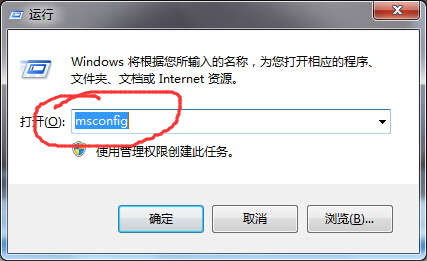
2、然后,在运行系统配置实用程序,在启动里把Ctfmon.exe选中,在单击确定(也可以直接点击左下角开始菜单,在打开运行窗口输入ctfmon.exe,点击确定或按回车,再输入msconfig--启动,把ctfmon.exe钩上)最后再注销或重新启动即可。
第四种:系统输入法服务被改:
1、首先,在电脑桌面左下角选择开始菜单,在打开运行窗口输入regsvr32 msutb.dll,点击确定或按回车试试;
2、也可以:电脑桌面左下角选择开始菜单,在打开运行窗口输入regedit,点击确定或按回车;
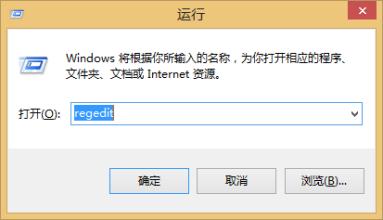
3、然后,在通过路径找到HKEY_USERS.DEFAULTControl PanelInput Method分支,在把右边窗口中的Show Status的键值修改成1(0为不显示状态条,1为显示状态条)最后再重启电脑即可显示输入法了。
以上就是电脑电脑上的输入法不见了的解决方法的全部内容了,如果想要了解更多的教程,请继续关注装机助理一键备份还原系统教程吧。
第一种:语言栏在任务栏显示被禁用了:
1、首先,在电脑桌面上用鼠标右键点击任务栏,在弹出快捷菜单中,在点击工具栏,就会弹出下级菜单,在查看语言栏有没有被选中,没有选中的话,最后再点击选中语言栏即可输入法图标就会出现右下角了。
第二种:高级文字服务启用了:
1、首先,在电脑桌面上点击左下角的开始菜单,在选择控制面板,
2、然后,在点击日期、时间、语言和区域设置,在单击语言和区域设置,在弹出语言和区域设置对话框,在点击语言标签,在文字服务和输入语言下点击详细信息选项,在弹出文字服务和输入语言对话框,在点击高级标签,在系统配置下,把关闭高级文字服务前面的对号取消(即兼容配置和系统配置两个都不要选。系统配置如果选中则会关闭语言栏)在点击确定,再点设置选项卡,在点击首选项·语言栏把1、3项勾上,最后再点击确定按钮即可输入法图标就回来了。
第三种:microsoft输入法服务未被启用(是因为Ctfmon.exe控制Alternative User Input Text Processor (TIP)和Microsoft Office语言条,提供语音识别、手写识别、键盘、翻译和其它用户输入技术的支持。这个程序没有启动也会造成输入法图标不显示):
1、首先,在电脑桌面上点击开始菜单,在打开运行窗口输入msconfig,在单击确定或按回车;
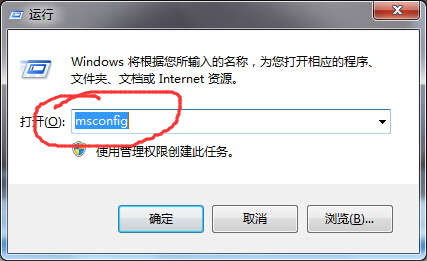
2、然后,在运行系统配置实用程序,在启动里把Ctfmon.exe选中,在单击确定(也可以直接点击左下角开始菜单,在打开运行窗口输入ctfmon.exe,点击确定或按回车,再输入msconfig--启动,把ctfmon.exe钩上)最后再注销或重新启动即可。
第四种:系统输入法服务被改:
1、首先,在电脑桌面左下角选择开始菜单,在打开运行窗口输入regsvr32 msutb.dll,点击确定或按回车试试;
2、也可以:电脑桌面左下角选择开始菜单,在打开运行窗口输入regedit,点击确定或按回车;
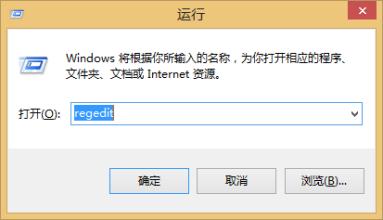
3、然后,在通过路径找到HKEY_USERS.DEFAULTControl PanelInput Method分支,在把右边窗口中的Show Status的键值修改成1(0为不显示状态条,1为显示状态条)最后再重启电脑即可显示输入法了。
以上就是电脑电脑上的输入法不见了的解决方法的全部内容了,如果想要了解更多的教程,请继续关注装机助理一键备份还原系统教程吧。
分享到:
